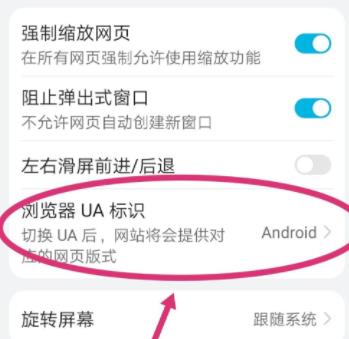Win7电脑IP地址怎么看
Win7电脑的IP地址是电脑与网络之间进行通信的必需参数,如果您需要查看Win7电脑的IP地址,在进行网络连接配置或网络故障排除时很有用。以下是Win7电脑IP地址的查看方法。
方法一:使用命令行查看Win7电脑的IP地址
命令行是一种开发者和技术爱好者常用的方法,可以用于执行各种复杂的操作,包括查看Win7电脑的IP地址。以下是使用命令行查看Win7电脑IP地址的步骤:
单击Win7屏幕左下方的“开始”按钮,或是按下键盘上的“Win”键。
在“开始”菜单的搜索栏中,输入“cmd”。
在搜索结果中,右键单击“命令提示符”,然后选择“以管理员身份运行”。
在命令行中输入“ipconfig”,然后按下“回车”键。
在输出结果中查找“IPv4地址”一行,此行下方的地址就是Win7电脑的IP地址。
方法二:使用控制面板查看Win7电脑的IP地址
除了使用命令行以外,还可以使用控制面板查看Win7电脑的IP地址。以下是使用控制面板查看Win7电脑IP地址的步骤:
单击Win7屏幕左下方的“开始”按钮,或是按下键盘上的“Win”键。
在“开始”菜单中,选择“控制面板”。
在控制面板窗口中,选择“网络和共享中心”。
在网络和共享中心窗口中,找到“查看网络状态和任务”这一行,然后单击它。
在新窗口中,单击“本地连接”旁边的“详细信息”按钮。
在弹出的对话框中,找到“IPv4地址”这一行,此行下方的地址就是Win7电脑的IP地址。
方法三:使用第三方工具查看Win7电脑的IP地址
除了以上两种方法以外,还可以使用一些第三方的工具来查看Win7电脑的IP地址。以下是使用第三方工具查看Win7电脑IP地址的步骤:
打开您喜欢的浏览器,比如谷歌浏览器或火狐浏览器。
在浏览器中输入“查看我的IP地址”或“what is my IP”等关键词进行搜索。
在搜索结果中选择一个可信任的网站,然后单击进入。
网站将自动检测您的电脑IP地址并显示在屏幕上。
总之,以上介绍的三种方法都可以用于在Win7电脑上查看IP地址,您可以根据自己的实际情况选择最适合的方法。